Autor:
Gregory Harris
Loomise Kuupäev:
7 Aprill 2021
Värskenduse Kuupäev:
1 Juuli 2024
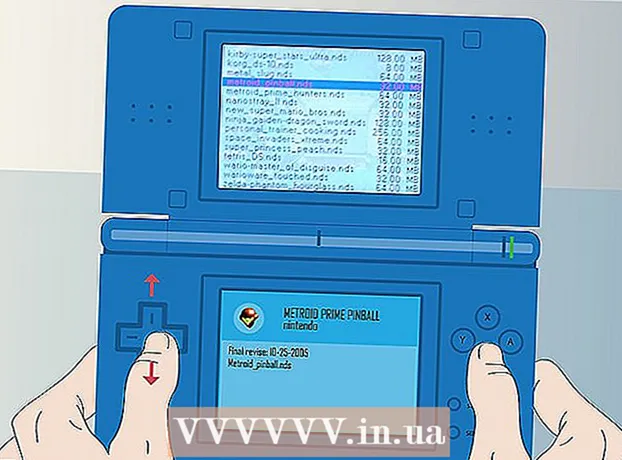
Sisu
- Sammud
- Osa 1: 4: riistvara seadistamine
- Osa 2/4: Kuidas mängu Windowsi kaardile kopeerida
- Osa 3/4: Mängu kopeerimine kaardile Mac OS X -is
- Osa 4/4: Kuidas allalaaditud mängu käivitada
- Näpunäiteid
- Hoiatused
See artikkel näitab teile, kuidas mängida allalaaditud mängu klassikalisel Nintendo DS konsoolil. Selleks on vaja R4 SDHC -kaarti, microSD -kaarti ja arvutit, kuhu saate mängufaile alla laadida.
Sammud
Osa 1: 4: riistvara seadistamine
 1 Ostke R4 SDHC -kaart. Kui soovite allalaaditud mängu mängida, asendab see tavalise mängukaardi. Sisestate selle kaardi DS -i, et saaksite allalaaditud mänge mängida.
1 Ostke R4 SDHC -kaart. Kui soovite allalaaditud mängu mängida, asendab see tavalise mängukaardi. Sisestate selle kaardi DS -i, et saaksite allalaaditud mänge mängida. - DS -iga töötava R4 SDHC -kaardi leidmiseks sisestage osta r4 sdhc nintendo ds.
 2 Osta microSD -kaart. Mäng salvestatakse sellele, seega peab kaardi maht olema 2 GB.
2 Osta microSD -kaart. Mäng salvestatakse sellele, seega peab kaardi maht olema 2 GB. - MicroSD -kaardi leiate elektroonikapoest või veebipoest.
- Enamikul microSD-kaartidel on kaasas SD-microSD-adapter, mis võimaldab teil kaarti arvutis kasutada. Kui microSD -kaarti müüakse ilma adapterita, leidke ja ostke see.
 3 Sisestage microSD -kaart kaasasolevasse adapterisse. Adapteri ülaosas on väike pesa, kuhu peate sisestama microSD -kaardi.
3 Sisestage microSD -kaart kaasasolevasse adapterisse. Adapteri ülaosas on väike pesa, kuhu peate sisestama microSD -kaardi. - MicroSD -kaardi sisestamiseks on ainult üks võimalus, nii et kui see pesasse ei mahu, ärge üle pingutage - lihtsalt keerake kaart ümber ja proovige uuesti.
 4 Sisestage microSD -kaardi adapter arvutisse. Sisestage adapter sülearvuti küljel või lauaarvuti esiosa pikasse kitsasse pilusse.
4 Sisestage microSD -kaardi adapter arvutisse. Sisestage adapter sülearvuti küljel või lauaarvuti esiosa pikasse kitsasse pilusse. - Kui kasutate Maci arvutit, võib teil olla vaja USB / C-SD-adapterit.
 5 Vormindage kaart. Mängufailide microSD -kaardile kopeerimiseks peate selle õigesti vormindama.
5 Vormindage kaart. Mängufailide microSD -kaardile kopeerimiseks peate selle õigesti vormindama. - Windows: Valige failisüsteemiks "FAT32".
- Mac: Valige failisüsteemiks "MS-DOS (FAT)".
 6 Laadige soovitud mängu jaoks alla ROM -fail. See fail sisaldab kogu mängu; kopeerige mõned ROM -id microSD -kaardile, et see konsooli sisestada ja mänge otse kaardilt mängida. ROM -faili allalaadimiseks sisestage otsinguribale mängu nimi, seejärel sisestage „ds rom” (ilma jutumärkideta), valige otsingutulemustest usaldusväärne sait ja klõpsake nuppu „Laadi alla” või sarnane nupp.
6 Laadige soovitud mängu jaoks alla ROM -fail. See fail sisaldab kogu mängu; kopeerige mõned ROM -id microSD -kaardile, et see konsooli sisestada ja mänge otse kaardilt mängida. ROM -faili allalaadimiseks sisestage otsinguribale mängu nimi, seejärel sisestage „ds rom” (ilma jutumärkideta), valige otsingutulemustest usaldusväärne sait ja klõpsake nuppu „Laadi alla” või sarnane nupp. - Pidage meeles, et ROMide allalaadimine mängudele, mida te pole ostnud, on enamikus riikides ebaseaduslik.
- Laadige failid alla ainult usaldusväärsetelt saitidelt, millel on palju positiivseid ülevaateid. Vastasel juhul on oht viirust saada.
 7 Oodake, kuni ROM -fail teie arvutisse alla laaditakse. Nüüd kopeerige ROM -fail Windowsi või Mac OS X -i arvuti microSD -kaardile.
7 Oodake, kuni ROM -fail teie arvutisse alla laaditakse. Nüüd kopeerige ROM -fail Windowsi või Mac OS X -i arvuti microSD -kaardile.
Osa 2/4: Kuidas mängu Windowsi kaardile kopeerida
 1 Sisestage microSD -kaart arvutisse. Kui eemaldasite adapteri (või microSD -kaardi adapterist) arvutist, sisestage see uuesti arvutisse.
1 Sisestage microSD -kaart arvutisse. Kui eemaldasite adapteri (või microSD -kaardi adapterist) arvutist, sisestage see uuesti arvutisse.  2 Avage menüü Start
2 Avage menüü Start  . Klõpsake ekraani vasakus alanurgas Windowsi logo.
. Klõpsake ekraani vasakus alanurgas Windowsi logo.  3 Avage Exploreri aken
3 Avage Exploreri aken  . Klõpsake akna vasakus alanurgas kaustakujulist ikooni.
. Klõpsake akna vasakus alanurgas kaustakujulist ikooni.  4 Avage kaust allalaaditud ROM -failiga. Tehke seda File Exploreri vasakul paanil.
4 Avage kaust allalaaditud ROM -failiga. Tehke seda File Exploreri vasakul paanil. - Näiteks kui laadite faile alla kausta Allalaadimised, klõpsake vasakul paanil kausta Allalaadimised.
 5 Valige ROM -fail. Klõpsake allalaaditud ROM -failil.
5 Valige ROM -fail. Klõpsake allalaaditud ROM -failil.  6 Kopeerige ROM -fail. Selleks klõpsake nuppu Ctrl+C.
6 Kopeerige ROM -fail. Selleks klõpsake nuppu Ctrl+C.  7 Valige oma SD -kaart. Klõpsake File Exploreri akna vasakus alanurgas oma SD -kaardi nime.
7 Valige oma SD -kaart. Klõpsake File Exploreri akna vasakus alanurgas oma SD -kaardi nime. - SD -kaardi leidmiseks peate võib -olla kerima vasakul paanil alla.
- Teise võimalusena võite klõpsata nupul "See arvuti" ja seejärel topeltklõpsata jaotises "Seadmed ja draivid" SD-kaardi nimel.
 8 Sisestage ROM -fail. Klõpsake SD -kaardi aknas tühjal alal ja seejärel klõpsake Ctrl+V... ROM -faili ikoon ilmub SD -kaardi aknasse.
8 Sisestage ROM -fail. Klõpsake SD -kaardi aknas tühjal alal ja seejärel klõpsake Ctrl+V... ROM -faili ikoon ilmub SD -kaardi aknasse.  9 Eemaldage oma SD -kaart. Klõpsake ekraani paremas alanurgas olevat mälupulgakujulist ikooni ja seejärel valige menüüst "Eject".Kui saate teate, eemaldage SD -kaart arvutist.
9 Eemaldage oma SD -kaart. Klõpsake ekraani paremas alanurgas olevat mälupulgakujulist ikooni ja seejärel valige menüüst "Eject".Kui saate teate, eemaldage SD -kaart arvutist. - Välkmäluseadme ikooni kuvamiseks peate võib -olla vajutama ekraani paremas alanurgas olevat nuppu "^".
Osa 3/4: Mängu kopeerimine kaardile Mac OS X -is
 1 Sisestage microSD -kaart arvutisse. Kui eemaldasite adapteri (või microSD -kaardi adapterist) arvutist, sisestage see uuesti arvutisse.
1 Sisestage microSD -kaart arvutisse. Kui eemaldasite adapteri (või microSD -kaardi adapterist) arvutist, sisestage see uuesti arvutisse.  2 Avage Finder. Klõpsake dokis sinist näoikooni.
2 Avage Finder. Klõpsake dokis sinist näoikooni.  3 Avage kaust allalaaditud ROM -failiga. Tehke seda Finderi akna vasakul paanil.
3 Avage kaust allalaaditud ROM -failiga. Tehke seda Finderi akna vasakul paanil. - Enamiku brauserite peamine allalaadimiskaust on kaust Allalaadimised.
 4 Valige allalaaditud ROM -fail. Selleks klõpsake sellel.
4 Valige allalaaditud ROM -fail. Selleks klõpsake sellel.  5 Kopeerige ROM -fail. Selleks klõpsake nuppu ⌘ Käsk+C.
5 Kopeerige ROM -fail. Selleks klõpsake nuppu ⌘ Käsk+C.  6 Klõpsake oma SD -kaardi nimel. Leiate selle Finderi akna vasakus alanurgas Seadmed. Avaneb kaardi aken.
6 Klõpsake oma SD -kaardi nimel. Leiate selle Finderi akna vasakus alanurgas Seadmed. Avaneb kaardi aken.  7 Sisestage ROM -fail. Klõpsake SD -kaardi aknas tühjal alal ja seejärel klõpsake ⌘ Käsk+V... ROM -faili ikoon ilmub SD -kaardi aknasse.
7 Sisestage ROM -fail. Klõpsake SD -kaardi aknas tühjal alal ja seejärel klõpsake ⌘ Käsk+V... ROM -faili ikoon ilmub SD -kaardi aknasse.  8 Eemaldage oma SD -kaart. Klõpsake Finderi aknas SD -kaardi nimest paremal olevat kolmnurgaikooni. Kui saate teate, eemaldage SD -kaart arvutist.
8 Eemaldage oma SD -kaart. Klõpsake Finderi aknas SD -kaardi nimest paremal olevat kolmnurgaikooni. Kui saate teate, eemaldage SD -kaart arvutist.
Osa 4/4: Kuidas allalaaditud mängu käivitada
 1 Sisestage microSD -kaart R4 -kaardile. R4 -kaardi ülaosas on väike pesa, mis aktsepteerib microSD -kaarti.
1 Sisestage microSD -kaart R4 -kaardile. R4 -kaardi ülaosas on väike pesa, mis aktsepteerib microSD -kaarti. - MicroSD -kaardi sisestamiseks on ainult üks võimalus, nii et kui see pesasse ei mahu, ärge üle pingutage - lihtsalt keerake kaart ümber ja proovige uuesti.
 2 Sisestage R4 -kaart Nintendo DS -i. Sisestage R4 -kaart pesasse, kuhu tavaliselt mängukaardid sisestate.
2 Sisestage R4 -kaart Nintendo DS -i. Sisestage R4 -kaart pesasse, kuhu tavaliselt mängukaardid sisestate. - Veenduge, et microSD -kaart on kindlalt R4 -kaardile sisestatud.
- Vajadusel ühendage algse DS -i jaoks kõigepealt kaardilugeja (konsooli allosas).
 3 Lülitage DS sisse. Selleks vajutage konsooli toitenuppu.
3 Lülitage DS sisse. Selleks vajutage konsooli toitenuppu.  4 Valige suvand "MicroSD -kaart". Mõne aja pärast kuvatakse alumisel ekraanil “MicroSD -kaart” (või midagi sarnast).
4 Valige suvand "MicroSD -kaart". Mõne aja pärast kuvatakse alumisel ekraanil “MicroSD -kaart” (või midagi sarnast).  5 Valige mäng. ROM -failina kopeeritud mäng kuvatakse ekraanil. Alustamiseks ja mängimiseks valige see!
5 Valige mäng. ROM -failina kopeeritud mäng kuvatakse ekraanil. Alustamiseks ja mängimiseks valige see!
Näpunäiteid
- Siin kirjeldatud meetodid on klassikalise Nintendo DS mudeli jaoks. Neid ei saa uuel 3DS -konsoolil kasutada.
Hoiatused
- ROMide allalaadimine mängudele, mida te pole tasuta ostnud, on enamikus riikides ebaseaduslik.



